
Toate lucrările legate de instalarea sistemului de operare Android pe un PC pot fi împărțite condiționat în mai multe etape:
- Descărcarea la computer a kitului de distribuție.
- Creați suporturi încărcabile.
- Pregătirea HDD pentru instalarea Android.
- Instalarea noului sistem de operare și configurarea acestuia.
Acum, despre fiecare etapă, în detaliu.
Alegerea unei distribuții
La momentul redactării, distribuția Android OS x86 versiunea 5.1 este disponibilă pentru toată lumea, însă puteți utiliza o altă versiune mai multă "run-in" a programului.
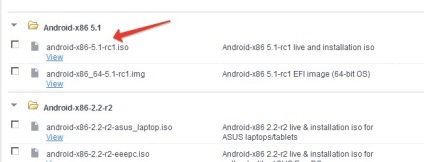
Captură de ecran a distribuției Android-x86-5.1-rc1.iso
Această imagine ISO trebuie să fie descărcată pe un PC și să creeze un mediu de boot.
Creați suporturi încărcabile
Puteți instala sistemul de operare Android pe computer utilizând un suport optic sau o unitate flash USB bootabilă. Deoarece cele mai multe PC-uri portabile nu au o unitate DVD, vom folosi o unitate flash standard de 2 GB ca disc de boot.
Pentru a arde imaginea kitului de distribuție pe o unitate flash USB, trebuie să utilizați software terț. Dezvoltatorii recomandă utilitarele UNetbootin sau UltraISO.
Luați în considerare procesul de înregistrare a unei distribuții pe o cartelă de carne utilizând programul UNetbootin:
- Introduceți unitatea flash USB formatată în calculator.
- Descărcați și executați UNetbootin.
- În fereastra utilitarului, faceți clic pe "Imagine pe disc", faceți clic pe butonul de elipsă și selectați distribuția descărcată, dând clic pe butonul "Media", selectați cartela de carne și faceți clic pe "OK".
- La sfârșitul procedurii de creare a unui suport boot, faceți clic pe "Ieșire"
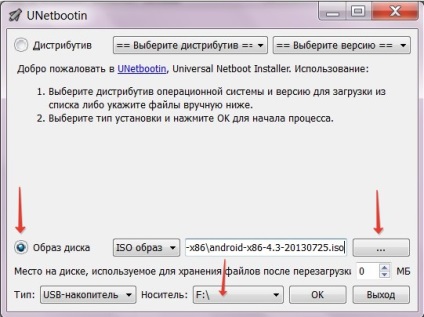
Captură de ecran a ferestrei principale a utilitarului UNetbootin
Se creează medii de încărcare. Dacă se presupune că există doar un sistem de operare Android pe PC, este suficient ca BIOS-ul să facă ca unitatea flash USB să fie prioritară la pornire și puteți începe procesul de instalare.
Crearea unei partiții pe hard disk în sistemul de operare Android
Puteți crea o partiție pe HDD utilizând Widows 7. Pentru a face acest lucru:
- Apăsați pe câștig + R.
- În caseta de dialog, tastați diskmgmt.msc și apoi apăsați pe "Enter".
- În fereastra utilitarului, găsiți spațiul nealocat, selectați "Crearea unui volum simplu" din lista derulantă.

Captură de ecran a ferestrei de gestionare a discurilor
- În Expertul de partiționare, faceți clic pe Următorul.
- Introduceți dimensiunea partiției. Pentru a instala Android pe computerul dvs., trebuie să alocați cel puțin 10 GB de HDD pentru această partiție. Dați clic pe "Următorul".

Captură de ecran a ferestrei pentru selectarea capacității partiției create
- Specificați litera pentru noua partiție de disc și faceți clic pe Următorul.
- Puteți să lăsați totul în fereastra de opțiuni de formatare în mod prestabilit. "Next".
- În fereastra de completare a procedurii de creare a unei secțiuni, faceți clic pe "Finalizați".
Configurarea BIOS
Pentru a instala un sistem de operare "mobil", aveți nevoie de PC pentru a porni de pe un card USB flash bootabil. Pentru a face acest lucru, chiar înainte de a porni computerul, trebuie să instalați o cartelă USB în carcasa PC și să intrați în BIOS. apăsând F12 sau DEL imediat după pornirea calculatorului.
În unele modele de notebook-uri, trebuie să apăsați F2 sau Esc pentru a intra în BIOS.
Important! Cheia de intrare BIOS poate varia în funcție de producătorul plăcii de bază și de BIOS-ul însuși. Puteți găsi butonul exact din documentația pentru computer.
După intrarea în BIOS, accesați secțiunea Boot unde săgețile indică prioritatea de încărcare de pe dispozitivul USB, apoi confirmați setările apăsând F10 și ieșiți din BIOS apăsând Esc.
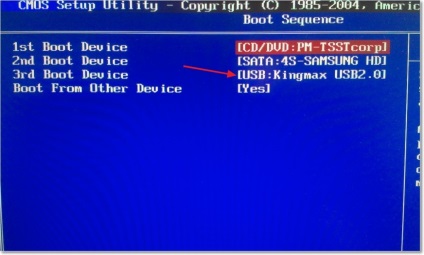
Captură de ecran a BIOS-ului la setarea priorității de pornire
Instalarea sistemului de operare Android pe un PC
După pornirea computerului de pe unitatea flash USB bootabilă, se va deschide o fereastră unde va fi selectată ultima linie din întreaga listă.
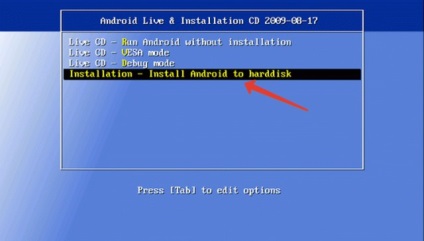
Pentru a instala Android pe computer, trebuie să selectați partiția HDD dorită pentru a instala distribuția. În fereastra următoare, partițiile disponibile sunt definite ca sda1, sda2, sda3. Selectați cel dorit și faceți clic pe "OK".
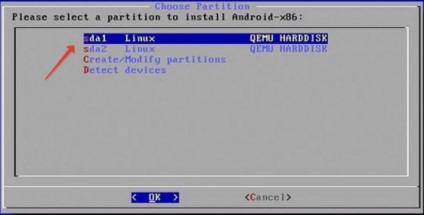
Alegerea partiției HDD
Apoi, trebuie să selectați tipul de sistem de fișiere. Pentru funcționarea corectă a aplicației Android este: EXT2 și EXT3. Selectați EXT3 și faceți clic pe OK.
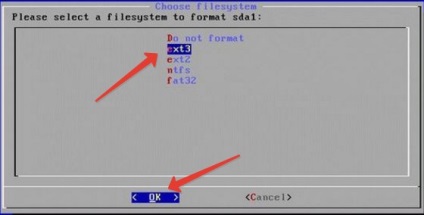
Fereastră pentru selectarea sistemului de fișiere al partiției HDD
Apoi, sistemul vă va întreba despre necesitatea creării unui bootloader. Faceți clic pe "Da".
Boot Loader Window
Întrucât Android planifică un al doilea sistem de operare în PC-ul nostru, răspunsul la întrebarea "Integrarea încărcătorului de boot din Windows" este da. Faceți clic pe "Da" și pe "Enter".
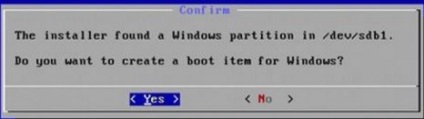
Fereastră de lansare Android
După ce instalarea sa încheiat, sistemul vă va solicita să porniți sistemul Android pe PC. Instalarea sistemului este jumătate din bătălie. Acum urmează pasul de configurare
Configurați Android
Aproape orice utilizator se poate confrunta cu configurarea Android OC. Primul lucru care apare pe ecranul calculatorului după instalarea sistemului este ecranul cu setarea limbii. Alegeți unul care vă interesează.
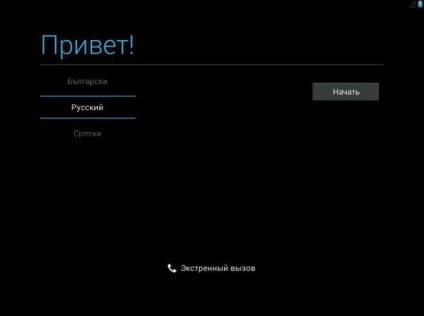
Fereastra de ajustare Android
Sfat! Dacă nu știți cum să se comporte "sistemul mobil" pe PC, atunci după pornirea computerului de pe unitatea flash USB, în fereastra deschisă selectați primul element din meniul Live CD - Run Android fără instalare. Sistemul nu va fi instalat pe computer, ci va porni de pe suport. În acest mod, puteți testa întotdeauna versiunea selectată a Anroid-ului înainte de instalarea finală.
android pe laptop (Lenovo)
Sistemul este instalat, dar nu pornește după repornire. Înțeleg că nu este carpen stabilit. Ce ar trebui să fac?
Inteles. Aveți un punct important în articol. Dacă sistemul nu este instalat alături de altul, este complet separat și doriți să îl rulați la distanță, fără o unitate flash, acesta trebuie mai întâi să fie făcut "Bootable"
Cum de a face ceea ce ar fi Android 6.0 văzut partițiile din hard disk probyval set de conductori nu văd partiția hard disk
Articole similare
-
Cum se instalează Android pe sistemul de calculatoare Windows sau pe sistemul laptop separat
-
Cum se instalează ferestrele de pe o unitate flash - util pentru calculatoare și programe
Trimiteți-le prietenilor: